在现代社会中手机已经成为人们生活的必需品,而照片也是记录生活点点滴滴的重要方式,在使用iPhone的过程中,我们经常会遇到想要与朋友或家人分享照片的情况。而要想实现这一目的,最常用的方法就是通过蓝牙传输。对于iPhone用户来说,由于苹果公司对蓝牙传输的限制,传输照片并不像其他手机那样简单直接。掌握正确的操作方法成为了必不可少的技能。接下来我们就来探讨一下在iPhone上怎样用蓝牙分享照片。
iPhone怎样用蓝牙分享照片
具体步骤:
1.第一步、打开方式
1、打开【设置】——【通用】
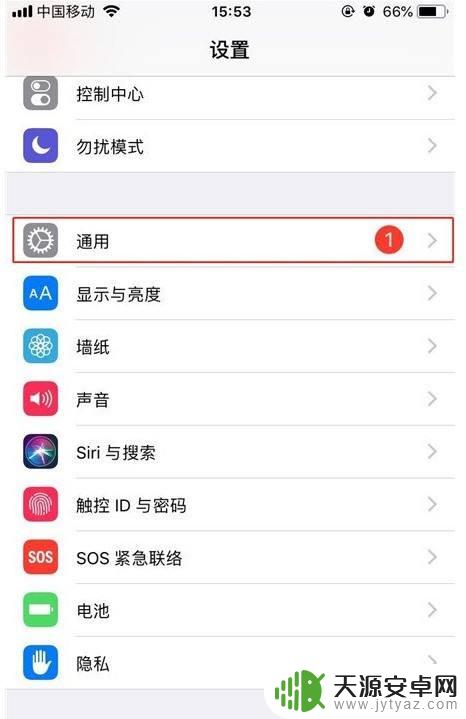
2、找到【隔空投送】,点击打开
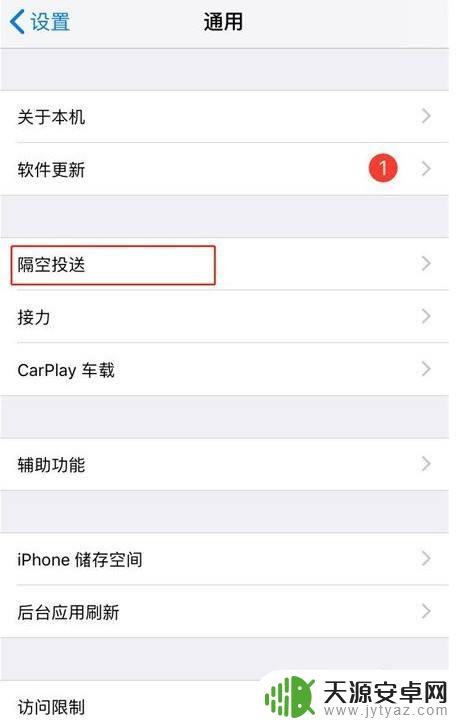
3、选择仅限联系人或者所有人(如果选择了“仅限联系人”,那么需要先添加对方为联系人,为了方便省事可以直接选择“所有人”。),即可打开。
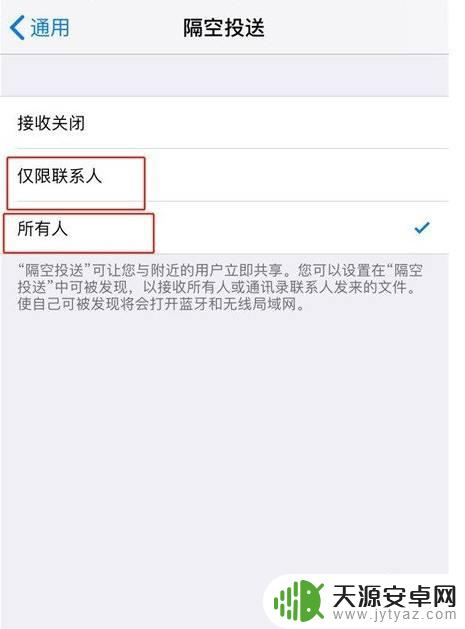
4.第二步、传输步骤
这里以传输照片为例,教大家如何使用airdrop。
1、打开【照片】,选择需要传输的图片
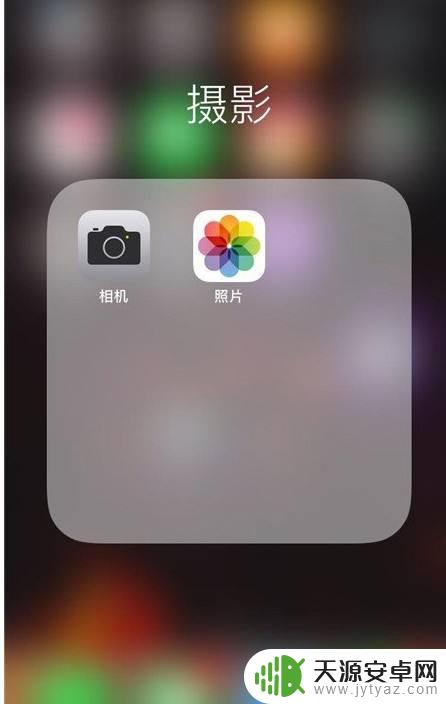
5.2、点击左下角的【分享】图标
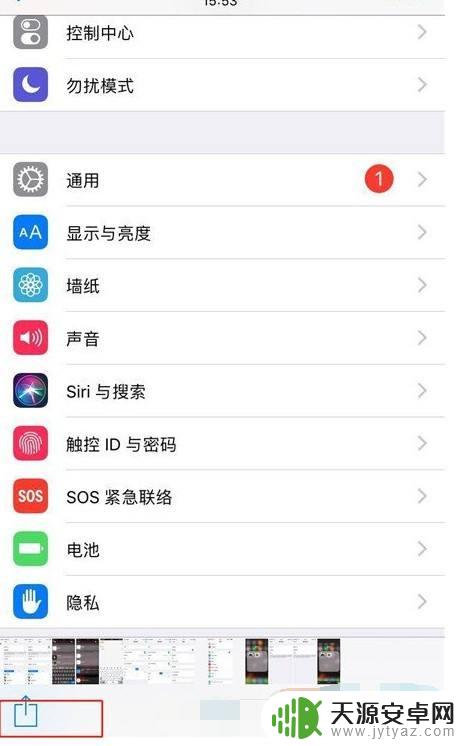
6.3、选择要进行传输的设备名称,点击即可。接下来对方手机就会收到相关提示,选择接受即可马上传输。
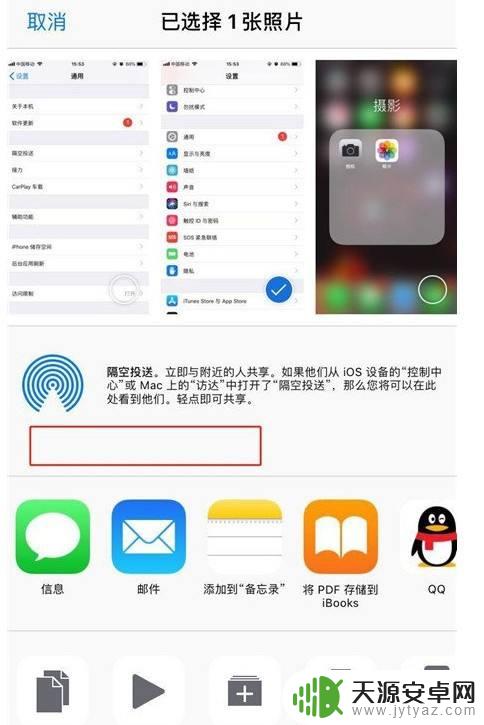
以上是关于如何使用蓝牙将照片传输到另一部苹果手机的全部内容,如果有遇到相同情况的用户,可以按照小编的方法来解决。










